L'errore Nome campo tabella pivot non valido può verificarsi quando crea, modifica o aggiorna i campi di dati nella tabella pivot. Può anche verificarsi se utilizza il codice VBA per modificare la tabella pivot. Di solito si verifica quando c'è un problema con il nome del campo in un codice o quando una colonna della tabella pivot è nascosta o vuota. Tuttavia, ci possono essere anche molte altre ragioni per questo errore.
Perché si verifica l'errore "Il nome del campo della tabella Pivot non è valido"?
Il messaggio di errore "Nome del campo della tabella pivot non valido" può verificarsi in Excel per vari motivi. Alcune possibili cause sono
- Il file Excel è danneggiato
- Campi danneggiati nella tabella pivot
- La tabella pivot è danneggiata.
- Colonne nascoste nella tabella pivot
- La macro (che si riferisce alla tabella pivot) è danneggiata
- L'opzione Mantieni formattazione è attivata
- Campi mancanti o errati nel codice VBA
- Problema con la sintassi della cartella di lavoro. Metodo RefreshAll (se utilizzato)
- La tabella pivot contiene colonne vuote
- I valori di intestazione o la colonna di intestazione mancano nella tabella pivot.
- La tabella pivot viene creata senza intestazioni
- Le colonne/frecce vengono eliminate dalla tabella pivot.
Metodi per risolvere l'errore "Il nome del campo della tabella pivot non è valido" in Excel
Questo errore può verificarsi se ha selezionato l'intero foglio dati e poi cerca di creare la tabella pivot. Si assicuri di selezionare solo i campi dati che desidera inserire nella tabella pivot. In caso contrario, segua i metodi di risoluzione dei problemi elencati di seguito.
Metodo 1: controllare il valore dell'intestazione nella tabella pivot
L'errore "Il nome del campo della tabella pivot non è valido" può verificarsi se non ha impostato correttamente la tabella pivot. Tutte le colonne che contengono dati devono avere un'intestazione e un valore di intestazione. Una tabella pivot senza un valore di intestazione può causare problemi. Può controllare la riga di intestazione e il suo valore nella barra della formula. Cambi la riga di intestazione se il valore della riga di intestazione è troppo lungo o contiene caratteri speciali.
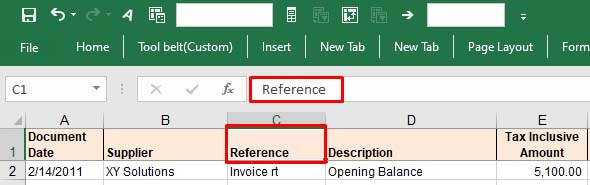
Metodo 2: controllare e modificare l'intervallo di dati nella tabella pivot
Il messaggio "Il nome del campo della tabella pivot non è valido" può verificarsi quando modifica un campo nella tabella pivot. Di solito si verifica quando cerca di aggiungere o modificare il campo selezionando un intervallo di dati errato nella finestra di dialogo Crea tabella pivot. Può utilizzare la funzione "Crea tabella pivot" per specificare come i dati devono essere visualizzati nella tabella pivot.
Prendiamo uno scenario per capirlo. Apra il file Excel con PivotTable. Clicchi sui campi (che desidera aggiungere), vada all'opzione Inserisci e clicchi su Tabella Pivot.
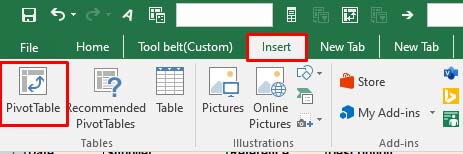
Se seleziona un intervallo errato, ad esempio A1:E18, invece dell'intervallo corretto - "Spese!$A$3:Spese!$A$4", riceverà immediatamente il messaggio di errore.
Inserisca l'intervallo corretto nell'opzione Seleziona tabella o intervallo e clicchi su OK.
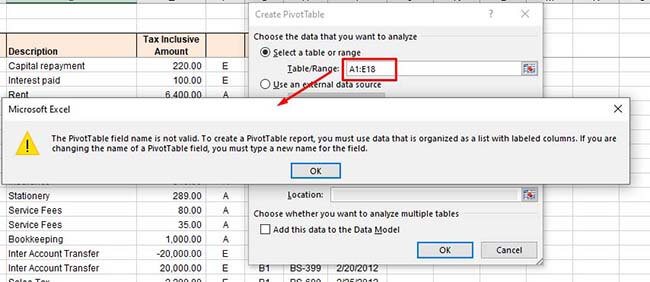
Metodo 3: mostrare le colonne/frecce di Excel
L'errore può verificarsi anche se alcune colonne/frecce dell'origine dati della tabella pivot sono nascoste. Se cerca di aggiungere una colonna nascosta come campo nella tabella pivot, l'applicazione Excel non può leggere i dati della colonna nascosta. Può utilizzare i seguenti passaggi per controllare le colonne di Excel e per nasconderle:
- Apra il file Excel.
- Cerca il numero della colonna nascosta.
- Sposti il cursore sul numero della colonna nascosta e faccia clic con il pulsante destro del mouse sullo spazio tra le colonne. Clicchi su Mostra.
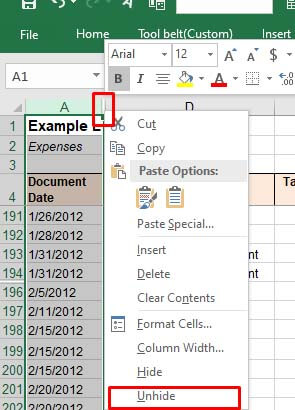
Metodo 4: Controllare ed eliminare le colonne vuote di Excel
A volte riceve il messaggio di errore "Il nome del campo della tabella pivot non è valido" se cerca di utilizzare una colonna vuota come campo nella sua tabella pivot. Controlli le colonne che non contengono valori in tutte le celle. Se le trova, elimini le colonne vuote. Questo metodo è ideale per i file Excel di piccole dimensioni. Per i file di grandi dimensioni, tuttavia, si tratta di un processo che richiede molto tempo.
Metodo 5: Cancellare l'intestazione della colonna (se unita).
L'errore "Il nome del campo della tabella pivot non è valido" può verificarsi anche a causa di intestazioni di colonna miste. La tabella pivot fa riferimento alle intestazioni per identificare i dati all'interno delle righe o delle colonne. Le intestazioni unite possono talvolta causare incongruenze nei dati. Può provare a disunire le intestazioni delle colonne per risolvere il problema. Segua questi passaggi:
- Nel file Excel, vada alla voce di menu Home
- Clicchi sull'opzione Unisci e centra e selezioni Annulla celle dall'elenco a discesa.
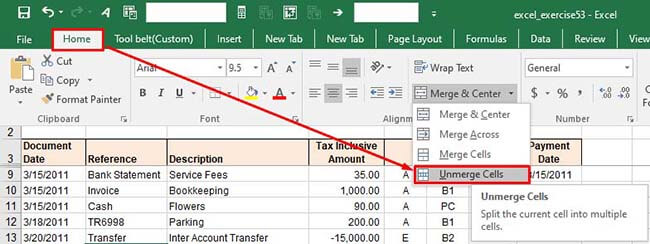
Metodo 6: Disattivare l'opzione di aggiornamento in background
Se l'opzione "Aggiornamento in background" è attivata nel file Excel, ciò può causare problemi con le tabelle pivot. Excel aggiorna tutte le tabelle pivot in background, anche dopo una piccola modifica, se l'opzione "Aggiornamento in background" è attivata. Questo può causare problemi se il file Excel è molto grande e contiene troppe tabelle. Può provare a disattivare l'opzione "Aggiornamento in background" nel file Excel per risolvere il problema. Può scoprire come farlo qui:
- Nel file Excel, vada alla scheda Dati e poi clicchi su Connessioni.

- Nella finestra di dialogo Connessioni cartella di lavoro, faccia clic sull'elenco a discesa 'Aggiungi' per aggiungere la cartella di lavoro (in cui deve modificare le impostazioni di aggiornamento).
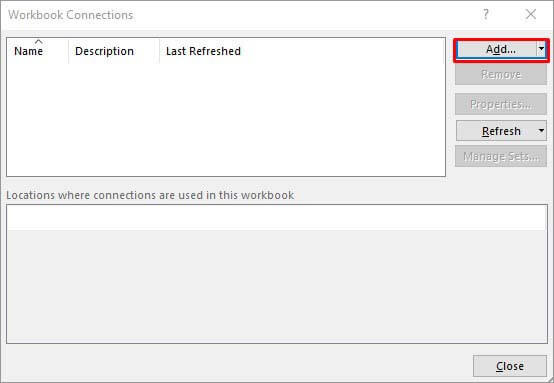
- Una volta selezionato il file Excel, faccia clic su Proprietà.
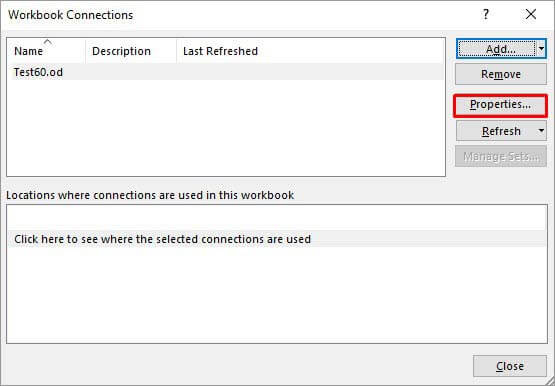
- Nella finestra delle proprietà della connessione, disattivi l'opzione "Attiva aggiornamento in background", attivi l'opzione "Aggiorna i dati all'apertura del file" e clicchi su OK.
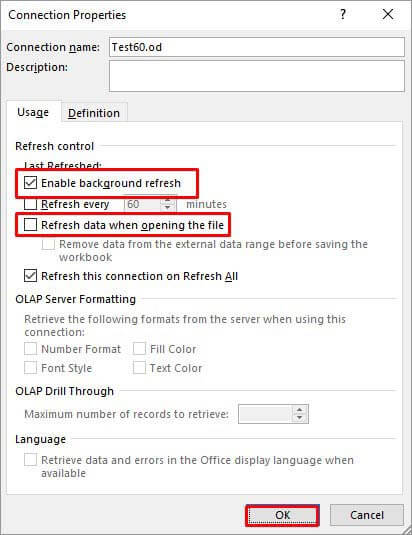
Metodo 7: Controllare il codice VBA
L'errore può verificarsi anche quando lavora con PivotTable utilizzando il codice VBA in Excel. Alcuni utenti di Excel hanno segnalato questo errore nei forum come errore di runtime 1004: Il nome del campo PivotTable non è valido. Questo errore si verifica solitamente quando ci sono problemi nel codice VBA che riguardano l'origine dati di PivotTable o i riferimenti dei campi. Può controllare la sintassi dei nomi dei campi che fanno riferimento alla funzione PivotTable o Workbook.RefreshAll, oltre ad altri errori nel codice.
Metodo 8: Riparare il file Excel
Una delle ragioni dell'errore "Il nome del campo della tabella pivot non è valido" è che il file Excel contenente la tabella pivot è danneggiato. Può riparare il suo file Excel utilizzando l'utility integrata di Microsoft - Apri e ripara. Scopra come utilizzare questa utility qui:
- In Excel, si rechi in File > Apri.
- Clicchi su Sfoglia per selezionare la cartella di lavoro in questione.
- Viene visualizzata la finestra di dialogo Apri. Clicchi sul file danneggiato.
- Clicchi sulla freccia accanto al pulsante Apri e poi selezioni Apri e ripara.
- Verrà visualizzata una finestra di dialogo con tre pulsanti: Ripara, Estrai dati e Annulla.

- Clicchi sul pulsante Ripara per ripristinare la maggior parte dei dati possibili.
- Dopo la riparazione, viene visualizzato un messaggio. Clicchi su Chiudi.
Metodo 9: utilizzare un programma professionale di riparazione di Excel
Se il file Excel è gravemente danneggiato, l'utility "Apri e ripara" potrebbe non funzionare o non fornire i risultati desiderati. In tal caso, può optare per uno strumento di riparazione Excel professionale. Stellar Repair for Excel è uno strumento avanzato di riparazione dei file Excel, altamente raccomandato dagli esperti. È in grado di riparare file Excel gravemente danneggiati e di recuperare tutti i dati dal file corrotto, comprese le tabelle pivot. Questo strumento ha un'interfaccia user-friendly che può essere utilizzata anche da utenti non tecnici. Può provare la versione demo del software per vedere come funziona. Il software è completamente compatibile con tutte le versioni di Excel, compreso Excel 2019.
Conclusione
L'errore di Excel "Il nome del campo della tabella pivot non è valido" può verificarsi a causa di intestazioni di colonne/file nascoste o unite, colonne/frecce vuote, una tabella pivot danneggiata e vari altri motivi. Può provare i metodi sopra descritti per risolvere l'errore. Se questo errore si è verificato a causa della corruzione del file Excel, può utilizzare Stellar Repair for Excel - uno strumento avanzato per riparare tabelle pivot, macro, campi o altri elementi corrotti in un file Excel. È compatibile con tutte le edizioni di Windows, compreso l'ultimo Windows 11, e può aiutarla a risolvere l'errore se la fonte dei dati o la configurazione della tabella pivot sono interessate dalla corruzione.
















